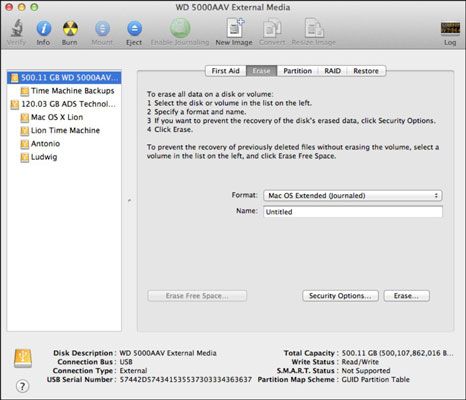Utilitaire d'effacement Disk contrôles sur votre MacBook
Sur votre MacBook, vous avez besoin d'effacer un disque ou un volume seulement quand vous voulez complètement essuyer le contenu de ce disque ou de volume existant. Vous pouvez aussi effacer un CD réinscriptible (CD-RW) ou DVD (DVD-RW, DVD + RW ou DVD-RAM) à partir de ce volet.
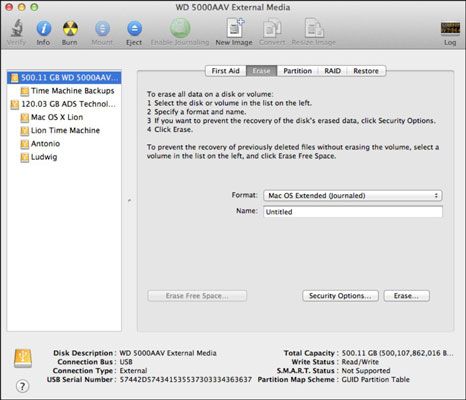
Effacement d'une disque entier suppressions tous les volumes sur le disque et crée un nouveau single, le volume vide.
Effacement d'un volume lingettes seulement la contenu de ce volume spécifique, laissant tous les autres volumes sur le disque physique intacte.
Pour effacer, procédez comme suit:
Cliquez sur le disque ou icône de volume que vous voulez effacer de la liste sur le côté gauche de l'écran.
Cliquez sur l'onglet Effacer.
Cliquez sur le format que vous souhaitez utiliser dans le menu déroulant Format.
Toujours choisissez Mac OS étendu (journalisé) entrée dans la liste Format, sauf si vous avez une raison particulière d'utiliser le système de fichiers MS-DOS (pour la compatibilité avec les PC fonctionnant sous Windows) ou le système exFAT de fichiers (pour la compatibilité avec de grande capacité lecteurs flash USB) .
Dans certains cas, l'utilitaire de disque va vous forcer à choisir l'entrée Mac OS étendu à la place, mais le résultat final est le même. Notez que vous ne devez pas formater un disque ou un volume avec le MS-DOS File System juste pour lire un fichier à partir d'un système de PC - Mac OS X reconnaît MS-DOS support amovible (comme une clé USB formatée sous Windows) sans problème.
Vous pouvez également choisir de crypter un volume quand il est formaté - pas une nécessité (dans la plupart des cas) pour un Mac personnelle, mais souvent une exigence dans les bureaux d'affaires et gouvernementaux.
Dans le champ Nom, tapez le nom pour le volume.
Si vous effacez un volume existant, la valeur par défaut est le nom existant.
Si vous êtes inquiet au sujet de la sécurité, cliquez sur Options de sécurité et de spécifier la méthode d'effacement sécurisé que vous souhaitez utiliser.
Par défaut, cette option est réglée au plus rapide, de sorte Utilitaire de disque ne fait pas écraser toutes les données tout en formatting- place, il Trashes simplement le répertoire existant, rendant les données inaccessibles. Ou est-ce?
Avec certains utilitaires de disque tiers, certains bum peu scrupuleux pourrait effectivement récupérer vos fichiers après un formatage rapide simple, de sorte que vous pouvez spécifier d'autres méthodes, plus sûrs de l'effacement d'un disque ou un volume. Malheureusement, ces méthodes d'effacement plus sûres peuvent prendre une quantité effroyable de temps.
Par conséquent, il est normal d'utiliser l'option rapide, sauf si vous voulez vous assurer que rien ne peut être récupéré, ou utiliser le Out données zéro de prendre une route plus sûre avec le moins d'attente supplémentaire.
Par exemple, vous voulez utiliser l'option next-lente (qui écrit un seul passage de tous les zéros sur le disque entier) si vous vendez votre MacBook sur eBay et vous formater le disque pour le nouveau propriétaire. Si vous êtes vraiment Situé sur le plus serré, la sécurité du gouvernement qualité, sélectionnez le plus sécurisé. . . mais assurez-vous que vous avez beaucoup de temps à perdre!
Vous pouvez même cliquez sur Effacer l'espace libre pour essuyer la soi-disant “ clean ” domaines de votre lecteur avant vous formatez. Man, parler de sécurité étanche à l'air! Encore une fois, la méthode zéro Out est le plus rapide.
Cliquez sur le bouton Effacer.
Dans la fenêtre qui apparaît, cliquez sur Effacer pour confirmer que vous ne voulez réellement faire l'acte néfaste.
A propos Auteur
 Utilitaire de disque RAID contrôle sur votre MacBook
Utilitaire de disque RAID contrôle sur votre MacBook RAID, Redundant Array of Independent Disks / bon marché, est en fait ce qu'il dit. En anglais, un Ensemble RAID est un groupe de plusieurs disques séparés, travailler ensemble comme une équipe. Vous pouvez configurer un ensemble RAID sur votre…
 Comment éjecter un volume amovible de votre MacBook
Comment éjecter un volume amovible de votre MacBook Mac OS X fait usage de deux volumes statiques (disque dur de votre MacBook, qui restes momifiés à l'intérieur du boîtier de votre ordinateur) et les volumes amovibles (tels que les lecteurs flash USB, disques durs externes, votre iPod, et les CD…
 L'utilitaire de disque et votre MacBook
L'utilitaire de disque et votre MacBook Une application importante dans votre boîte à outils de maintenance MacBook est Utilitaire de disque, que vous trouvez - pas de surprise ici - dans le dossier Utilitaires de votre dossier Applications. Lorsque vous exécutez ce programme, il…
 Comment sécuriser vider la poubelle et effacer l'espace libre d'un vieux mac
Comment sécuriser vider la poubelle et effacer l'espace libre d'un vieux mac Si vous stockez des données sensibles sur votre Mac, en particulier sur un ordinateur portable, prendre l'habitude de sélectionner sécurisé Vider la corbeille dans le menu Finder lorsque vous souhaitez vider la corbeille. Sinon, vos données…
 Sécurisation des données sur votre Mac avec un volume chiffré
Sécurisation des données sur votre Mac avec un volume chiffré Si vous avez quelques données sur votre Mac que vous souhaitez protéger, mais vous ne voulez pas aller à la peine de cryptage de votre répertoire utilisateur complet, vous avez une autre option. Vous pouvez créer une image disque cryptée, qui…
 Comment effacer un volume de disque sur Mac OS X Snow Leopard
Comment effacer un volume de disque sur Mac OS X Snow Leopard Utilitaire de disque de Mac OS X Snow Leoparad dispose d'une fonction d'effacement pour effacer un disque ou un volume, complètement anéantir le contenu de ce disque ou de volume existant. Vous pouvez aussi effacer un CD réinscriptible (CD-RW) ou…
 Comment améliorer la vitesse de votre système Mac avec RAID
Comment améliorer la vitesse de votre système Mac avec RAID Utilitaire de disque de Mac OS X Snow Leopard propose RAID (Redundant Array of Independent Disks / bon marché). Utilisation RAID peut améliorer la vitesse de votre système et aider à prévenir les erreurs de disque de compromettre ou de…
 Comment partitionner votre disque dur sur Mac OS X Snow Leopard
Comment partitionner votre disque dur sur Mac OS X Snow Leopard Mac OS X Snow Leopard, il est facile de partitionner votre disque dur, ce qui est un moyen pratique d'organiser les fichiers et dossiers. Si vous vous trouvez besoin d'un autre volume sur un disque, ou si vous avez besoin de redimensionner l'espace…
 Comment afficher les informations sur les partitions et les volumes de Mac OS X Snow Leopard
Comment afficher les informations sur les partitions et les volumes de Mac OS X Snow Leopard Utilitaire de disque est une fonctionnalité de Mac OS X Snow Leopard qui vous aide à effectuer des tâches de maintenance sur votre Mac. Vous pouvez utiliser l'Utilitaire de disque pour voir ce que les données résident sur les volumes ou…
 Comment formater un périphérique de stockage dans Windows
Comment formater un périphérique de stockage dans Windows Tous les supports de stockage informatique doivent être formatées avant il peut contenir des données. Parce que tous les médias vient préformaté, il n'y a jamais une nécessité de premier support de stockage de format sur un PC. Vous pouvez,…
 Comment partitionner un disque dur dans Windows
Comment partitionner un disque dur dans Windows L'art de repartitionnement implique plusieurs étapes dans Windows. Le lecteur doit d'abord être rétréci. Windows utilise tout l'espace libre sur le disque pour créer une nouvelle, partition non allouée. La deuxième étape consiste à…
 Comment réduire un volume de disque dur dans Windows
Comment réduire un volume de disque dur dans Windows Réduction d'un volume profite d'un disque dur qui ne utilise tout son espace. Par exemple, vous pouvez avoir un disque dur de 200 Go et d'utiliser seulement 50 Go de lui. Si oui, le lecteur peut être réduit à, disons, 100 Go. Cela rend le 100GB…
 Comment désallouer un volume d'entraînement dans les fenêtres
Comment désallouer un volume d'entraînement dans les fenêtres Lorsque vous désallouer un volume dans la console de gestion des disques, vous êtes non seulement le retirer de la liste des médias de stockage - vous êtes également la suppression de toutes ses données. En fait, la commande qui est utilisé…
 Comment utiliser l'espace disque non alloué dans les fenêtres
Comment utiliser l'espace disque non alloué dans les fenêtres Pour rendre la portion non allouée d'un disque dur utile, vous devez créer un nouveau volume, celui qui est reconnu par Windows. Vous pouvez créer trois types de volumes:Simple: Ce disque dur typique est le type que la plupart des utilisateurs de…